Vous venez d’acheter votre premier Mac ? Ces conseils vous permettront de profiter au mieux des fonctionnalités de votre appareil. Novice ou fervent aficionado de la marque à la pomme, (re)découvrez ces astuces incontournables.
Organiser son bureau en piles
Présente depuis 2018 avec la mise à jour Mojave, les piles permettent de désencombrer de manière efficace votre bureau. Une fois la fonction activée, votre bureau va trier automatiquement. Pour les activer, rien de bien compliqué. Cliquez sur le bureau, puis choisissez “présentation” puis “organiser en piles” ou faîtes “control + command + 0”. Il est aussi possible de simplement cliquer sur le bureau en maintenant la touche Contrôle enfoncée ou en faisant un clic gauche, puis de choisir “utiliser les piles”.
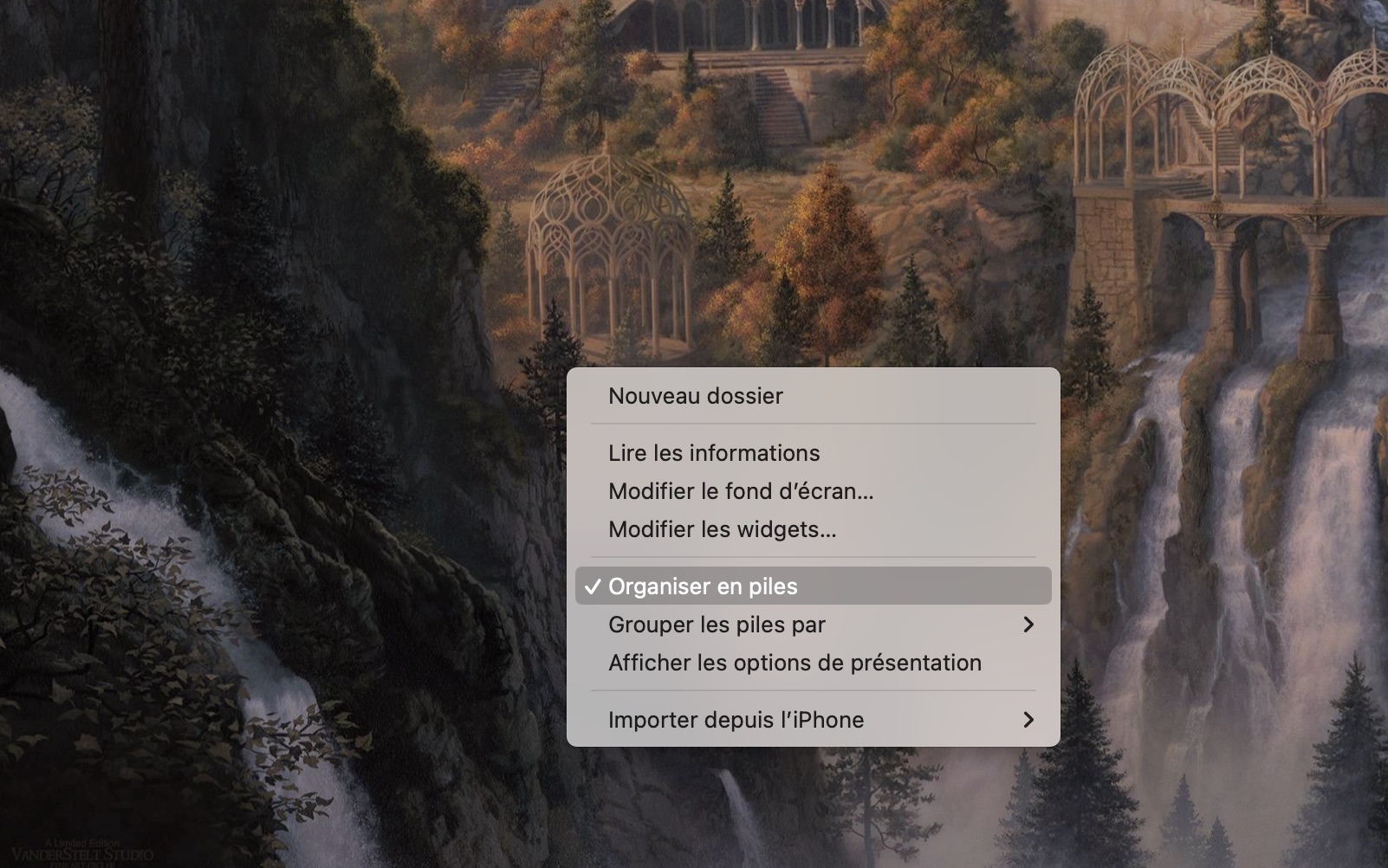
Ensuite, pour accéder au contenu d’une pile, il vous suffit de cliquer une fois dessus puis deux fois sur le contenu en question. Pour refermer une pile, il suffit de cliquer sur l’icône avec la flèche vers le bas. Il est possible de grouper les piles selon leur type. Images, fichiers PDF, leur date, etc. Pour ce faire, aller dans votre bureau, puis dans “présentation” et enfin “grouper les piles par”. Il vous restera plus qu’à choisir une option.
Retirer le fond d’une image
Vous souhaitez enlever le fond d’une image afin de l’utiliser en format PNG ? Pas besoin de prendre un abonnement Photoshop, si vous êtes sur macOS, une solution bien plus simple existe. Sélectionnez l’image que vous souhaitez modifier. Faites un clic gauche puis descendez dans la liste d’options et sélectionnez “actions rapides”. Enfin, cliquez sur “supprimer l’arrière-plan” et voilà. Votre image est désormais sans arrière-plan.
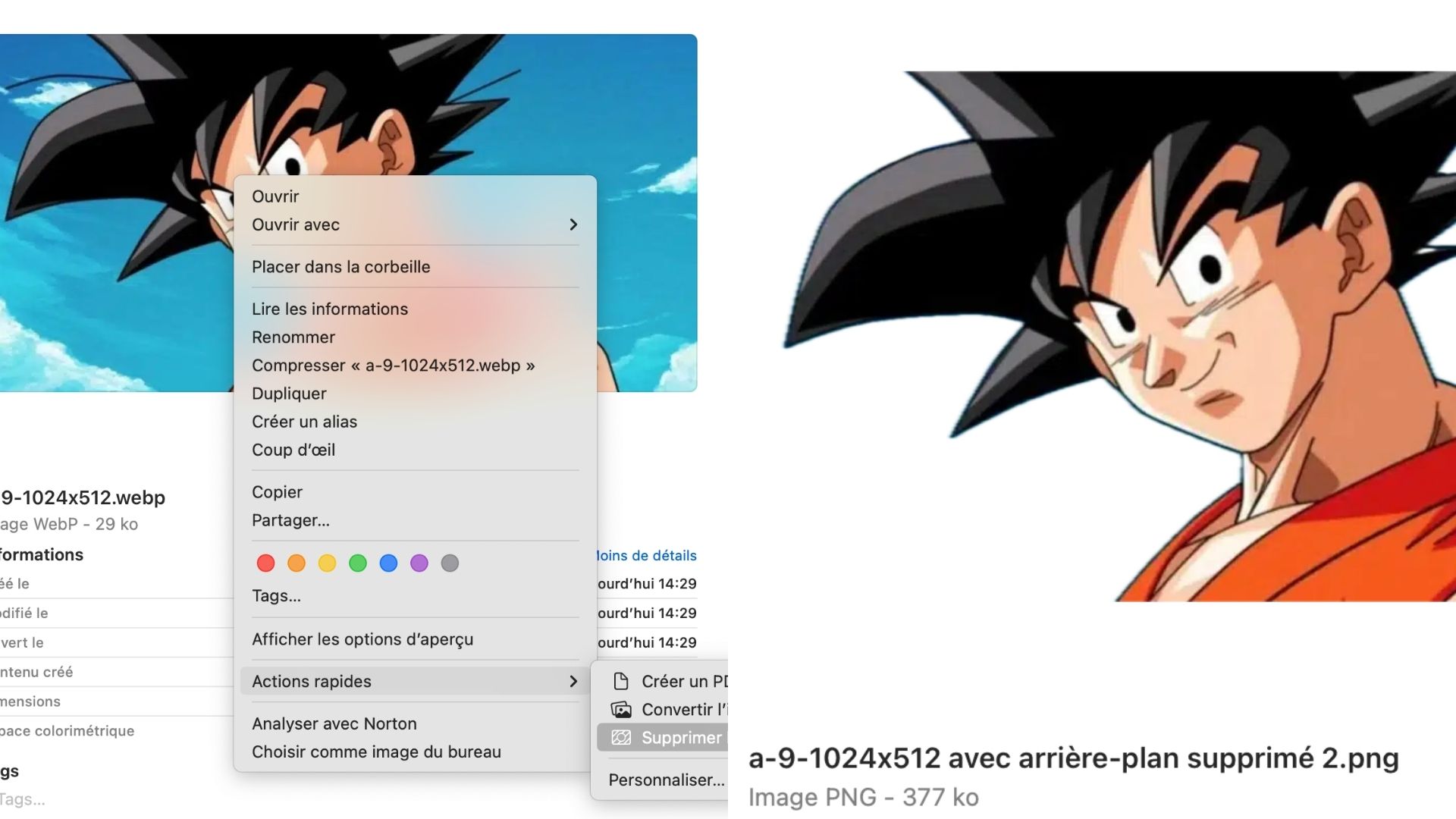
Plus l’image sera détaillée, ou avec un arrière-plan chargé, moins cette fonctionnalité sera efficace. Parfaite pour convertir des logos en fichiers PNG sans l’arrière-plan blanc par exemple, elle sera cela dit bien moins efficace si vous souhaitez détourer une personne de son arrière-plan.
Modifier et convertir des images rapidement
Encore une fois, cette fonctionnalité se trouve dans “actions rapides” une fois que vous avez effectué un clic gauche sur votre fichier. Une fois dans cet onglet, il vous faut sélectionner l’option “convertir l’image”. Cela fait, vous verrez s’afficher un menu où vous pourrez tout d’abord choisir le format de votre image (JPEG, PNG, HEIF) puis la taille de l’image. Finis les galères pour réduire la taille d’une image, avec cette fonctionnalité, vous pourrez le faire en quelques secondes.
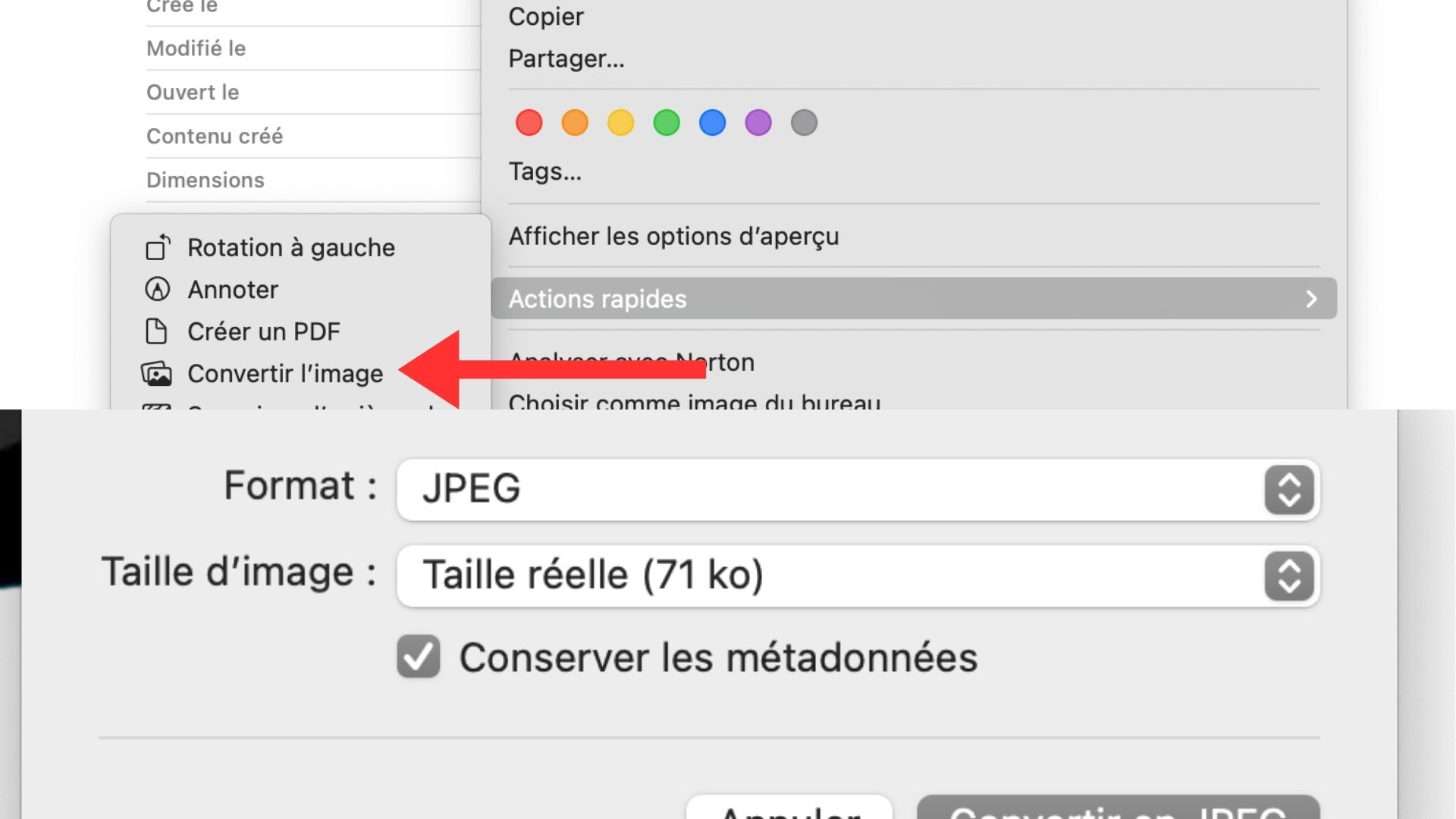
Utiliser des widgets iPhone sur votre Mac
Depuis les récentes mises à jour macOS, Apple a mis un point d’honneur aux widgets. Afin d’obtenir une expérience utilisateur proche de celle sur un iPhone. Vous pouvez désormais avoir plus de widgets et surtout les mêmes présents sur vos iPhone. Pour modifier les widgets, il vous suffit de faire un clic gauche sur votre bureau puis de sélectionner l’option “modifier vos widgets”. Une fois dans le menu widget, vous aurez accès à une farandole d’outils différents, pour la prise de note, la météo ou pour l’affichage de la batterie.
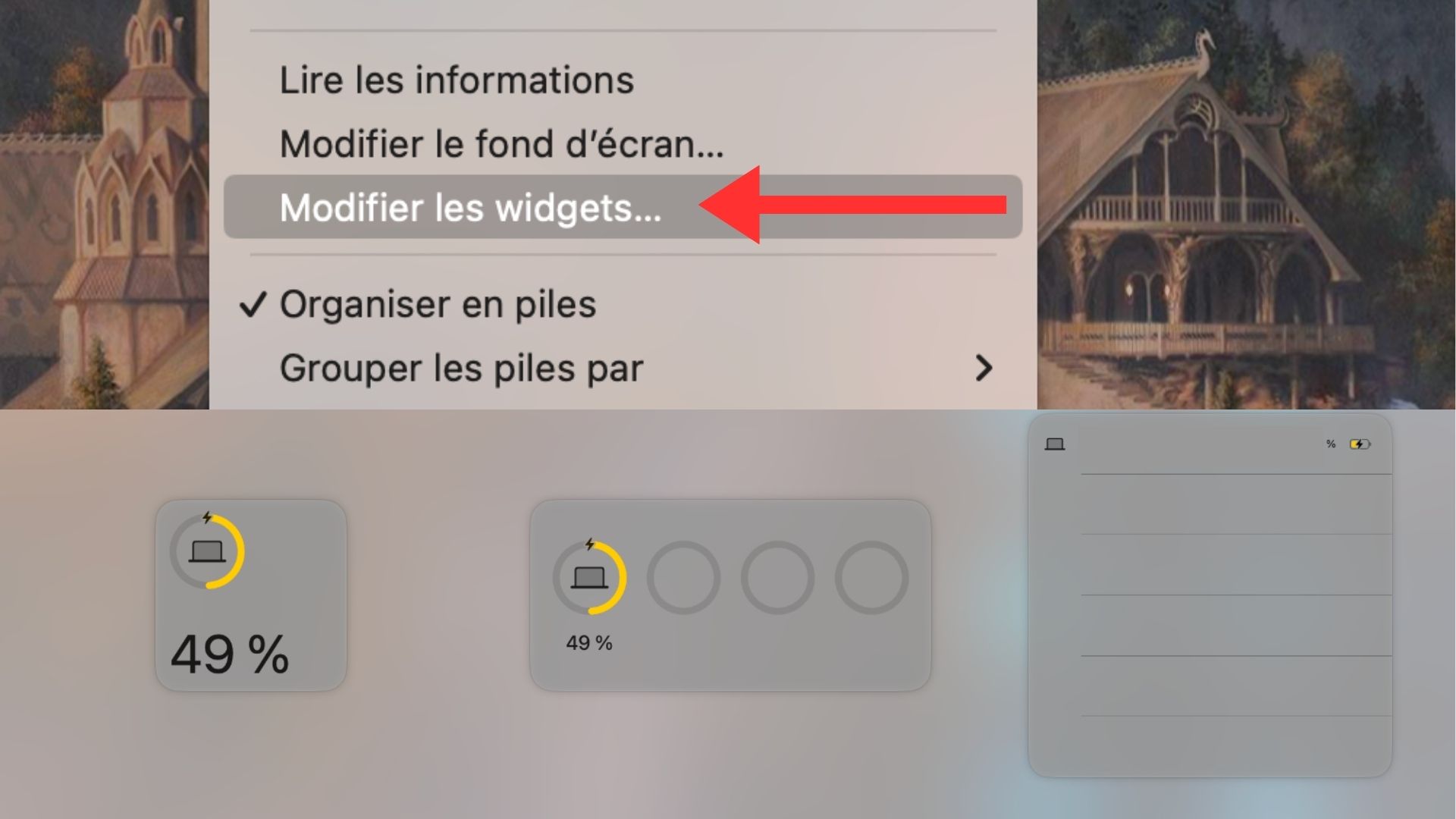
Encoder des fichiers vidéos rapidement
Il est possible sur macOS de modifier l’encodage des fichiers vidéos. Comme pour les images où vous pouvez changer le format ou la taille, ici, vous pouvez changer les paramètres d’encodage afin de répondre à vos besoins. Cela aura une incidence sur la taille du fichier notamment.
Ajouter des sites web dans votre dock d’applications
Comme sur Windows, il est possible de créer des raccourcis vers des sites web sur votre bureau. Cette fonctionnalité ne fonctionne qu’avec le navigateur natif, Safari. Une fois sur votre site web préféré, il suffit de sélectionner “fichier” dans la barre de navigation, puis “ajouter au dock”. Une astuce bien pratique.

Compresser des fichiers
Vous souhaitez envoyer une vidéo, mais le fichier pèse trop lourd ? Pas de panique. Avec une action très rapide, il est possible sur macOS de compresser au format ZIP vos fichiers. Une astuce parfaite si vous souhaitez optimiser votre stockage ou transférer vos fichiers plus facilement. Une fois, le fichier ZIP crée, il suffit de cliquer dessus afin d’en extraire le contenu.
Split View
Pour les utilisateurs macOS, Split View permet de scinder l’écran en deux afin d’utiliser deux applications en même temps. De nombreuses applications prennent en charge cette fonctionnalité. Par exemple, dans un navigateur de recherche, il suffit de placer le curseur sur le bouton vert en haut à gauche de la fenêtre. Il s’agit ici du bouton “agrandissement”. Si vous restez simplement dessus, sans cliquer, il vous offrira trois options. Activer le mode plein écran, placer la fenêtre à droite de l’écran et placer la fenêtre à gauche de l’écran. Une fois le choix effectué, votre fenêtre sera placée là où vous aviez choisi. Il vous suffira alors de choisir la deuxième application que vous souhaitez. Vous pouvez modifier simplement la taille de ces espaces et si vous souhaitez quitter ce mode, il suffit d’appuyer sur la touche “esc”.
Si vous utilisez deux applications en plein écran sur deux bureaux différents, vous pouvez activer Split View d’un simple geste. Il vous suffit de vous rendre dans le gestionnaire de bureau (la touche F3), puis de sélectionner un des bureaux et de le glisser sur l’autre. Ainsi, Split View s’activera automatiquement.

Le mode Jeu
Attention, cette fonction ne concerne que les appareils tournant avec des puces Silicon. Il s’agit ici des fameuses puces introduites depuis 2021 comme la M1, pour transitionner d’Intel vers une puce maison. Les Mac ne sont clairement pas pensés pour le gaming et peu de gens les utilisent pour cela. Cependant, Apple a la volonté de proposer des appareils puissants, et complets. Ainsi, si vous aimez occasionnellement jouer sur votre Mac, vous pouvez activer le mode Jeu.
Pour l’activer, il faut tout d’abord mettre son jeu en plein écran. Ensuite, un menu “Mode Jeu” apparaît dans la barre des menus et vous permet de vérifier que ce mode est activé pour votre jeu.
Modifier des fichiers PDF
macOS Sonoma inclut dans sa mise à jour de nouvelles fonctionnalités concernant les fichiers PDF. Notamment, il est désormais possible de modifier les fichiers PDF, par exemple si vous avez besoin de remplir un formulaire. Pour ce faire, ouvrez un fichier PDF, puis cliquer sur l’icône tout à droite dans la barre d’onglet. Si votre fichier est modifiable, cela vous permettra de remplir facilement les champs nécessaires. De plus, il est possible d’enregistrer des signatures, dans le cas où vous avez besoin de signer des documents. Cela facilite grandement le remplissage de formulaires notamment. Plus besoin d’imprimer, de remplir puis de scanner.
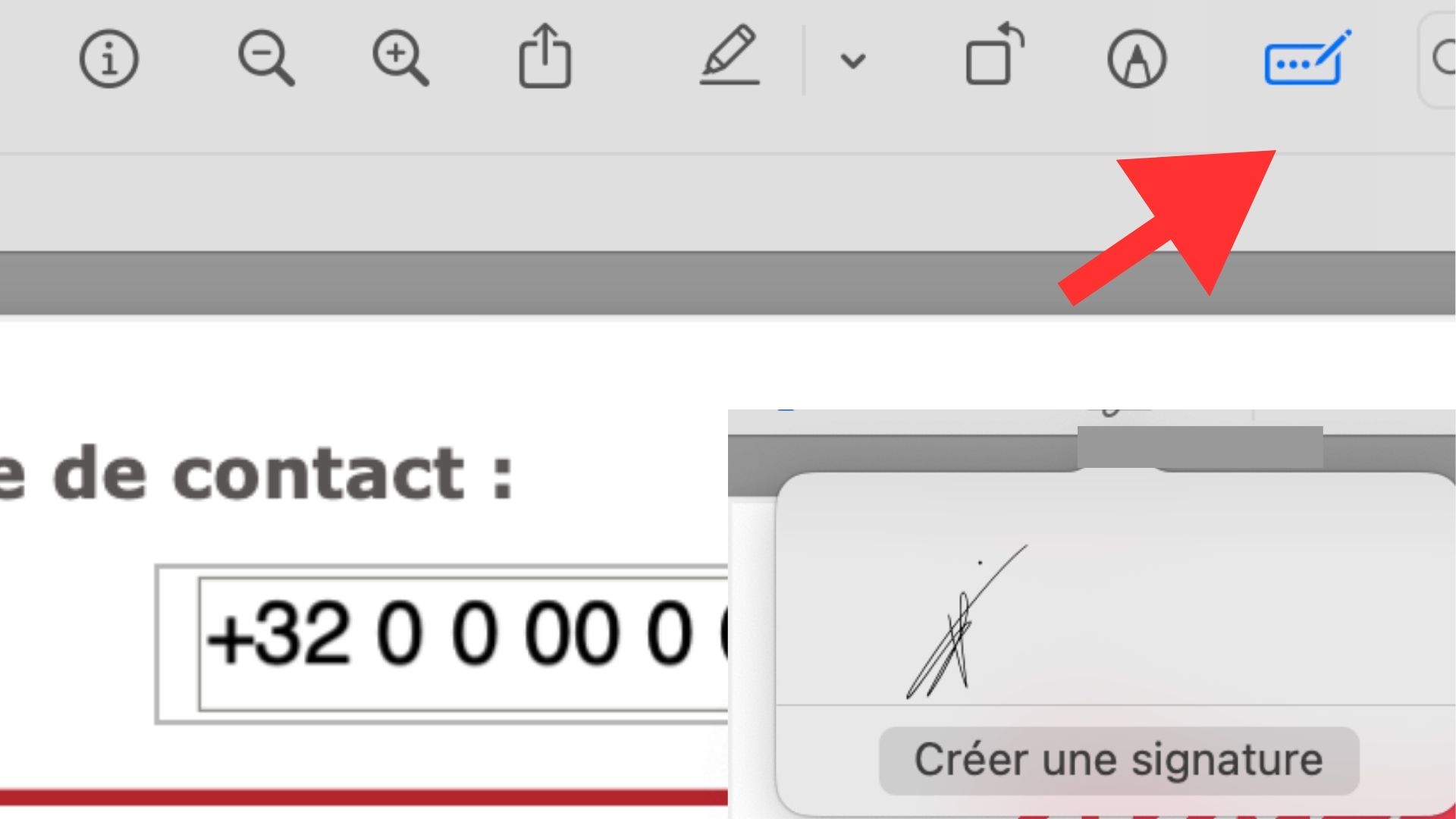
_
Suivez Belgium-iphone sur Facebook, Youtube et Instagram pour ne rien rater de l'actu, des tests et bons plans.
Recevez nos dernières infos directement sur votre WhatsApp en vous abonnant à notre chaine.